Word文字文档中有红色波浪线的解决方法
2024-04-28 10:17:26作者:极光下载站
很多小伙伴在使用Word程序对文字文档进行编辑的过程中经常会遇到各种问题,例如在编辑文字文档时,有的小伙伴可能会遇到文字下方出现红色波浪线的情况,这时我们该使用什么工具去除这些波浪线呢。其实我们只需要先打开Word中的文件选项,然后在文档页面中打开“选项”,进入Word选项页面之后,我们再打开“校对”选项,最后在校对页面的“在Word中更正拼写和语法时”设置下,将所有选项都取消勾选即可。有的小伙伴可能不清楚具体的操作方法,接下来小编就来和大家分享一下Word文字文档中有红色波浪线的解决方法。
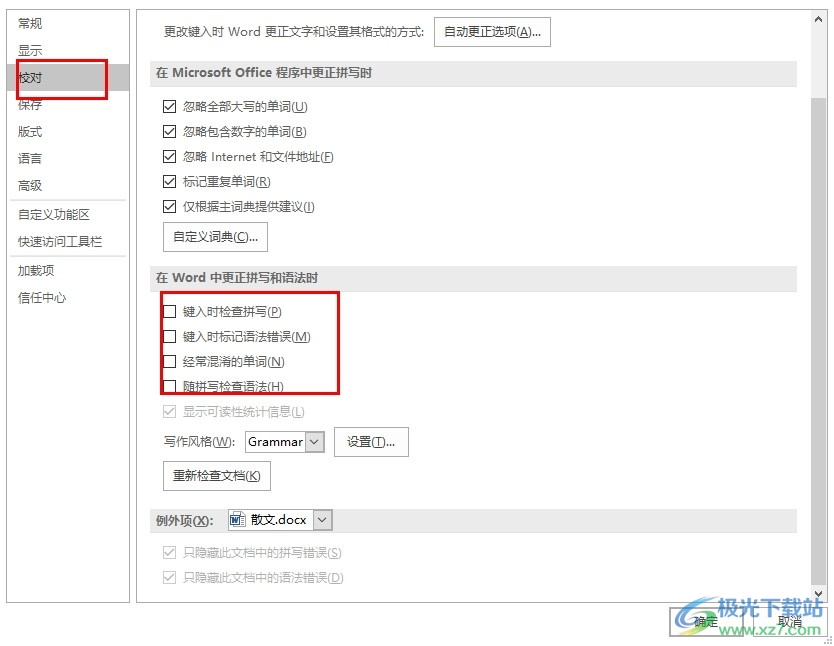
方法步骤
1、第一步,我们在桌面选择一个文字文档,右键单击该文档,然后在菜单列表中点击“打开方式”选项,再选择“Word”选项
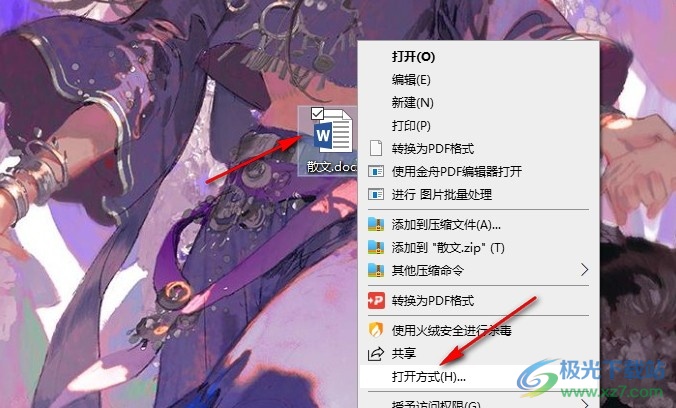
2、第二步,进入Word程序编辑页面之后,我们可以看到文字下有红色波浪线,这时我们点击打开左上角的“文件”选项

3、第三步,打开“文件”选项之后,我们再在文件页面中找到“选项”,点击打开该选项
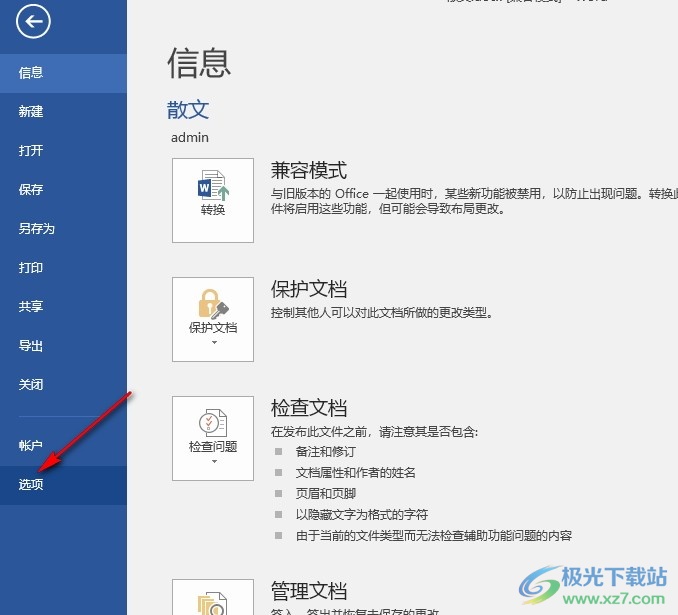
4、第四步,进入Word选项页面之后,我们在“校对”页面中将“在Word中更正拼写和语法时”下的选项都取消勾选,再点击确定选项即可
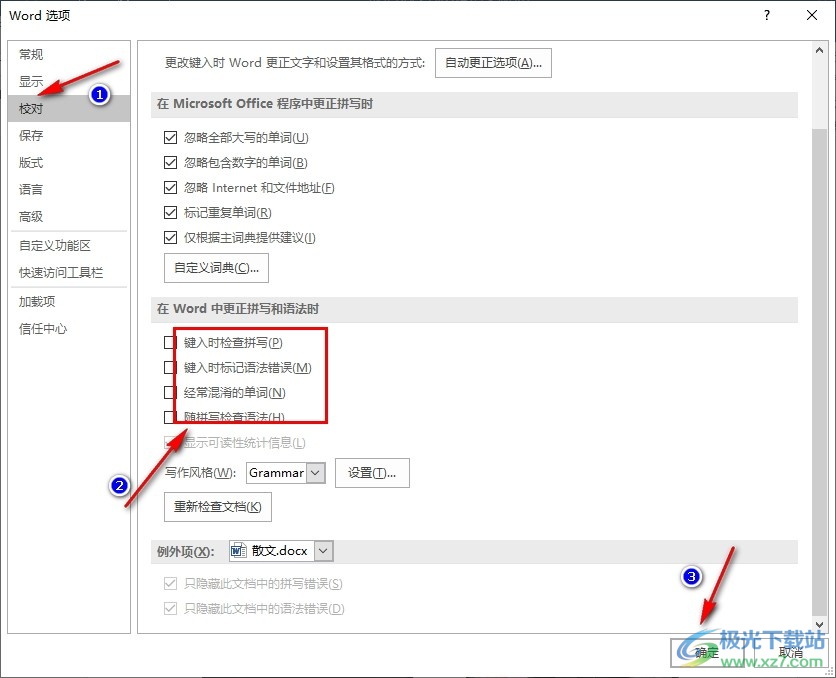
5、第五步,完成设置选项之后,我们在文字文档页面中就能看到所有文字下方的红色波浪线都已经消失了
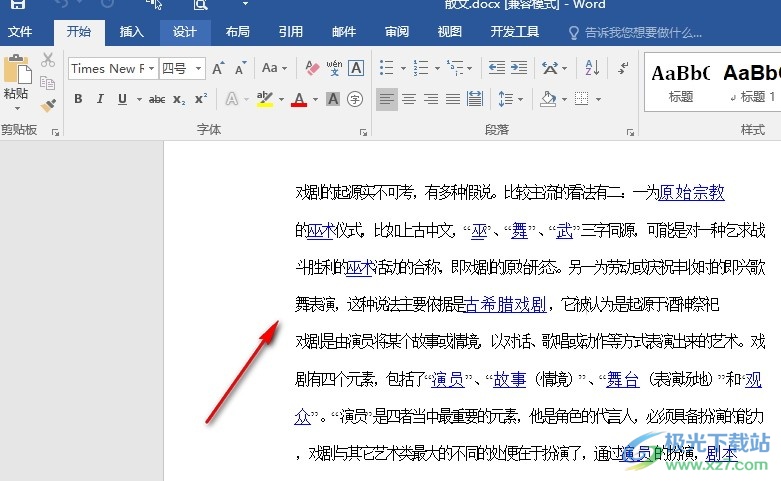
以上就是小编整理总结出的关于Word文字文档中有红色波浪线的解决方法,我们在Word的文字文档编辑页面中先进入Word选项页面,然后在校对页面中找到“在Word中更正拼写和语法时”选项,将该设置下的所有选项都取消勾选,最后点击确定选项即可,感兴趣的小伙伴快去试试吧。
